之前简单的讲了怎样添加打印机,但是上面讲的太过于简单了,对于很多小白来说,可能还是没明白打印机安装的方法,这次就图解怎么手动安装打印机驱动,希望对大家有用。
很多打印机驱动并没有带SETUP安装文件,这时候就需要我们采用手动安装打印机驱动,只要几步就好。
怎样手动安装打印机驱动
1、准备好打印机驱动,如果是压缩包,那就先解压。
2、把打印机连接到电脑上并开机。
3、电脑上右下角会弹出找到新硬件,然后弹出硬件更新向导,这里选择第三项(如图),然后点下一步。

4、这里选第二项(如图),然后点下一步。

5、这里如图选择“在安装时候搜索以下位置”

6、选择“浏览”指定到打印机驱动的目录,也就是刚才准备的,指定后如果发现确定键是灰,那你可能指错位置了,比如应该指定它的子目录,或者是对应的系统不对。

7、选好驱动位置后,点下一步,系统会自动查找驱动并自动安装,部分驱动包含多个型号后多语言的驱动,这里会要求用户选择一个驱动,这里要小心,不要选成英文了。
没有弹出找到新硬件怎么办
有些朋友发现打开打印机后并没有弹出找到打印机驱动,那么可能是电脑没有找到打印机(比如连接线问题),也有可能是电脑上已经有驱动了,比如以前就安装了,当然不会是新硬件咯,不能打印可能是设置或者打印机本身的问题。
还有就是系统禁止了相关设置。可以按照以下方法来手动安装打印机驱动
1、首先在“我的电脑”右键–选“管理”

2、然后选“设备管理器”(从控制面板进去也可以。)

3、找到你的打印机型号(没驱动的话肯定有黄色的问号),然后双击它。

4、点击“重新安装驱动程序”,进入手动安装界面,恩,接下来的最开头已经讲过了,不重复
以上就是怎么手动安装打印机驱动的全部过程,希望看了这篇怎么手动安装打印机驱动都知道解决打印机安装的问题
微信关注[ Ed小仓库 ]随便看看


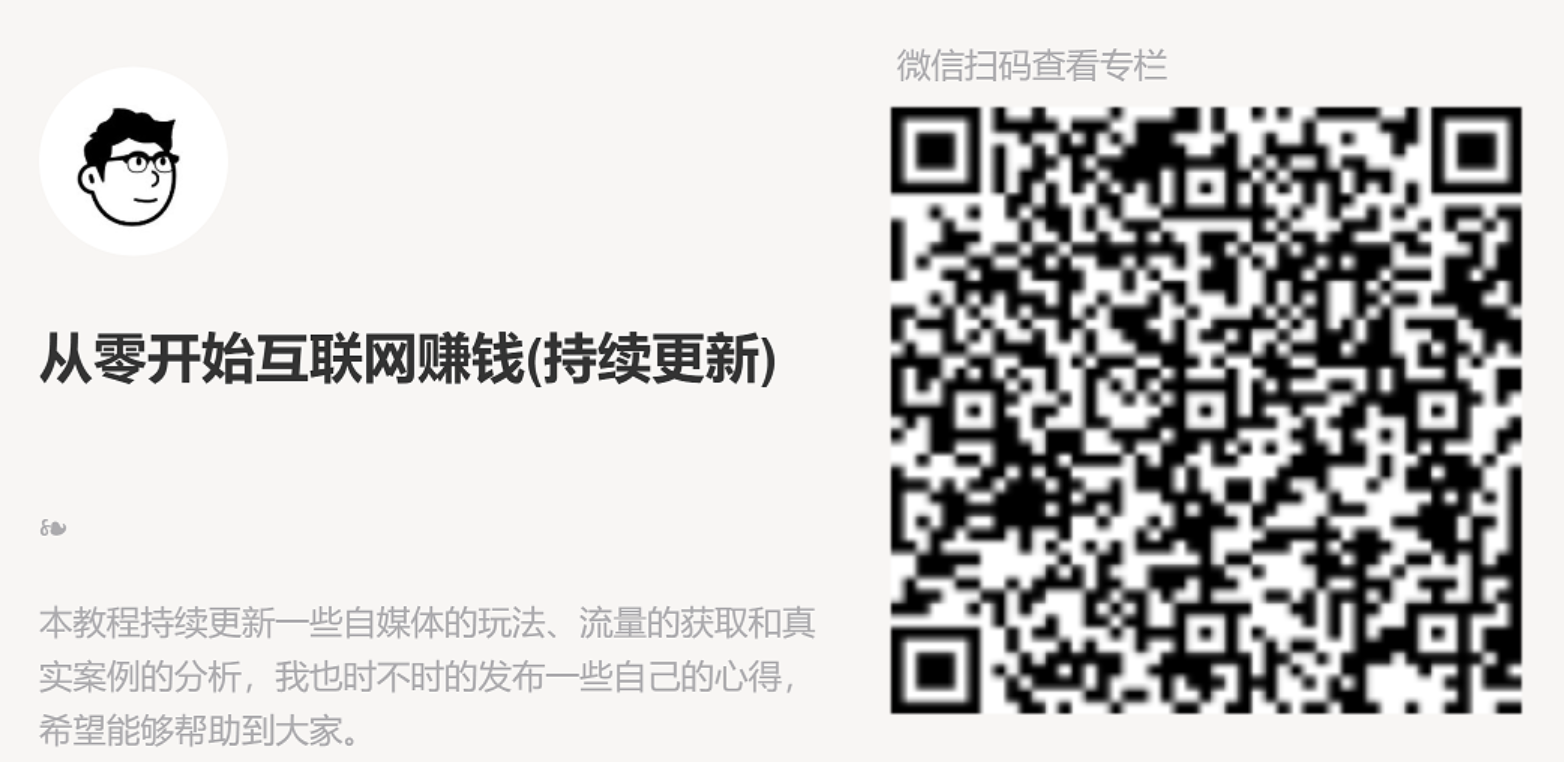
《怎么手动安装打印机驱动(多图)》上有1条评论
评论已关闭。